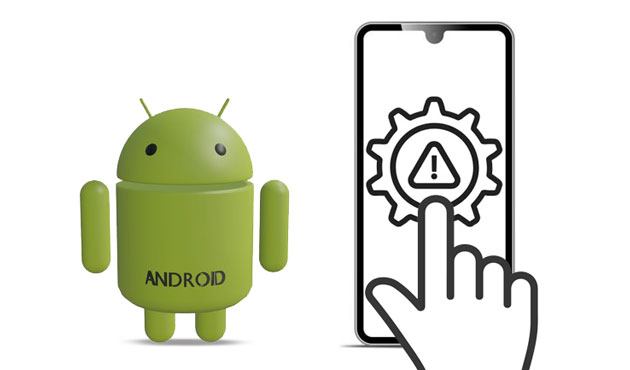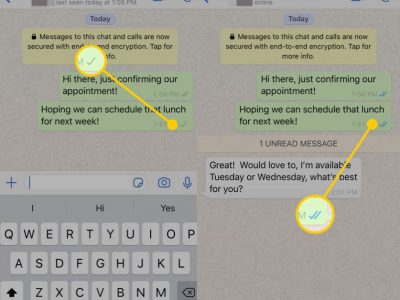آیا صفحه لمسی دستگاه اندرویدی شما کار نمی کند؟ در این مقاله نحوه رفع مشکلات کار نکردن صفحه لمسی گوشی اندرویدی را مورد بررسی قرار می دهیم.
نحوه رفع مشکلات کار نکردن صفحه لمسی گوشی اندرویدی
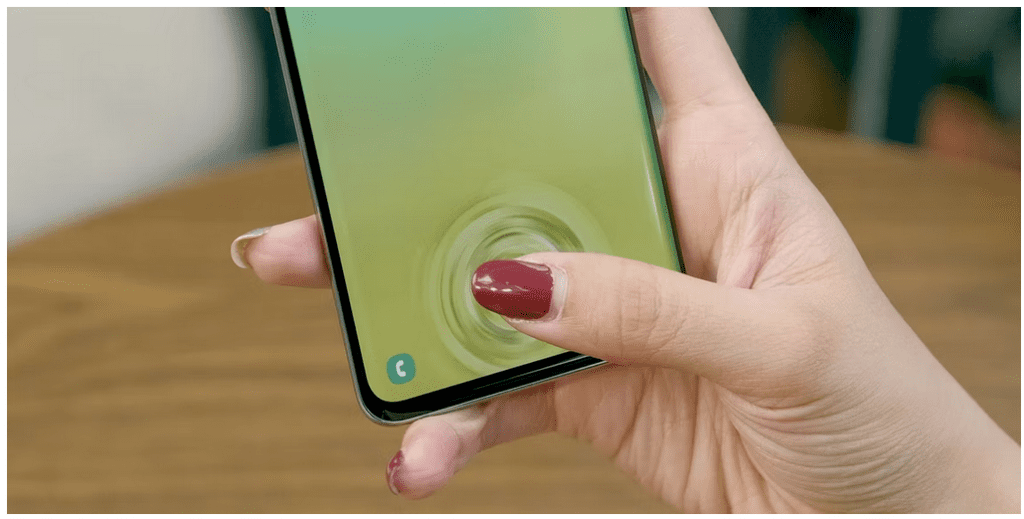
احتمالاً روزی صدها بار صفحه گوشی خود را لمس می کنید. بخاطر جنس شیشه ای که دارد، جای تعجب نیست که صفحه نمایش لمسی گوشی های هوشمند یکی از رایج ترین اجزایی است که با مشکل مواجه می شود.
اما کار نکردن صفحه لمسی روی گوشی اندرویدی شما همیشه نتیجه خرابی سخت افزاری نیست. اگر صفحه لمسی گوشی شما اغلب کار نمی کند یا پاسخ نمی دهد، قبل از دریافت کمک حرفه ای کارهای زیادی می توانید انجام دهید.
اگر صفحه لمسی اندروید شما کار نمی کند، باید این راه حل ها را امتحان کنید.
بیشتر بخوانید: نحوه رفع مشکل ریست شدن مداوم گوشی اندرویدی
1. آیا صفحه لمسی گوشی شما واقعا شکسته است؟
اولین راه حل رفع مشکلات کار نکردن صفحه لمسی گوشی این لست که مطمئن شوید که صفحه لمسی واقعا شکسته است. ابتدا، اگر صفحه لمسی گوشی شما کار نمی کند، باید احتمال وجود اشکال نرم افزاری را رد کنید. چندین مرحله عیب یابی وجود دارد که میتوانید برای تأیید این موضوع انجام دهید.
گوشی خود را ریبوت کنید
ریبوت کردن گوشی ممکن است برای رفع چنین مشکل پیشرفته ای بیهوده به نظر برسد. با این حال، این اغلب یکی از موفق ترین راه ها برای تعمیر صفحه نمایش لمسی بدون پاسخ در اندروید است.
ریبوت کردن گوشی تمام سرویس های پس زمینه را خاموش میکند و به روز رسانی میکند، که ممکن است از کار افتاده و منجر به مشکل شما شود.
دکمه پاور را فشار داده و نگه دارید تا منوی پاور نمایش داده شود، سپس در صورت امکان روی Restart ضربه بزنید. اگر نمیتوانید صفحه را برای انتخاب گزینه لمس کنید، در اکثر دستگاهها، میتوانید دکمه روشن/خاموش را برای چند ثانیه نگه دارید تا گوشی شما خاموش شود. در برخی موارد، ممکن است لازم باشد دکمه پاور و دکمه افزایش صدا را همزمان نگه دارید.
بوت شدن در حالت ایمن
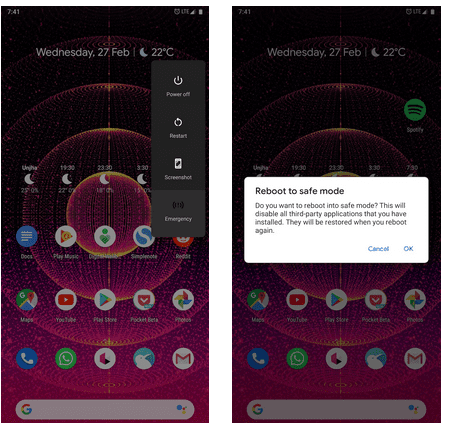
اگر صفحه لمسی شما کار نمی کند، اما فقط به صورت متناوب، ممکن است بتوانید گوشی خود را مجدداً به حالت ایمن راه اندازی کنید. حالت ایمن اندروید به شما امکان میدهد از گوشی خود فقط با نرمافزار اصلی که با آن ارسال شده است استفاده کنید، که تمام سرویسها و برنامههایی را که نصب کردهاید حذف میکند. اگر صفحه نمایش شما به طور معمول در حالت ایمن کار می کند، احتمالاً در اینجا مقصر یک برنامه غیر بومی است.
برای وارد شدن به حالت ایمن در اکثر دستگاه های اندرویدی جدید، دکمه روشن/خاموش را فشار داده و نگه دارید. در اعلان به دست آمده، دکمه خاموش/روشن را لمس کرده و نگه دارید. پس از مشاهده اعلان ورود به حالت ایمن، روی OK ضربه بزنید تا گوشی شما به زودی راه اندازی مجدد شود. برای خروج از حالت ایمن، کافی است گوشی خود را به طور معمول ریستارت کنید.
نمایشگر خود را تشخیص دهید
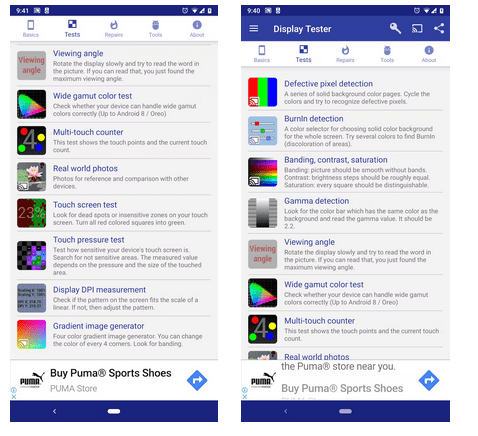
طیف وسیعی از برنامه ها را در Google Play پیدا خواهید کرد که می توانند به شما در تشخیص مشکلات صفحه نمایش خود کمک کنند. اینها برای مشخص کردن مشکل دقیقاً با صفحه لمسی گوشی شما طراحی شده اند. توصیه میکنیم یکی از آنها را امتحان کنید که به سادگی تستر نمایشگر نامیده میشود.
وقتی Display Tester را راه اندازی می کنید، به تب Tests بروید. در اینجا، شما این امکان را دارید که دسته کاملی از جنبه ها را آزمایش کنید. این برنامه میتواند پیکسل های مرده، سوختگی روی صفحههای OLED، دقیق بودن کنتراست و اشباع، وضعیت چند لمسی و موارد دیگر را تشخیص دهد.
اگر در تست های لمسی نتایج مثبتی دریافت کردید، باید همه برنامه های نصب شده اخیر را مرور کنید یا ریست فکتوری را در نظر بگیرید. از آنجایی که صفحه نمایش لمسی شما در شرایط خاص مطابق با آنچه در نظر گرفته شده بود کار می کرد، به احتمال زیاد یک برنامه غیر بومی علت اصلی آن است.
لینک دانلود: Display Tester (Free) | Display Tester Pro Unlocker
2. محافظ صفحه را بردارید
راه حل دوم رفع مشکلات کار نکردن صفحه لمسی گوشی برداشتن محافظ صفحه است. بسیاری از افراد محافظ صفحه نمایش گوشی خود را به عنوان ایمنی بیشتر در برابر افتادن و خط و خش استفاده می کنند. اما همان ورق پلاستیکی یا شیشه ای می تواند از رسیدن سیگنال های لمسی شما به صفحه نمایش جلوگیری کند.
اگر اخیراً صفحه نمایش گوشی شما فعال شده است، سعی کنید محافظ را بردارید. البته، این تضمینی برای رفع مشکل نیست. با این حال، می تواند نرخ پاسخ را در یک صفحه نمایش ضعیف افزایش دهد.
3. به طور مصنوعی تاخیر صفحه را بهبود بخشید
راه حل سوم رفع مشکلات کار نکردن صفحه لمسی گوشی بهبود بخشیدن تاخیر صفحه نمایش بصورت مصنوعی است. برای نمایشگرهایی که تا حدی کار می کنند، ممکن است بتوانید تأخیر صفحه را با یک برنامه غیر بومی افزایش دهید.
Touchscreen Repair یک برنامه سبک است که صفحه نمایش شما را برای کاهش زمان پاسخ کالیبره می کند. این برنامه از شما می خواهد که به طور متوالی روی چندین بخش از صفحه لمسی ضربه بزنید. بر اساس مشخصات داخلی گوشی شما، سپس به طور مصنوعی تأخیر را تا حد امکان کاهش می دهد.
اثربخشی تعمیر صفحه لمسی بسته به سازنده گوشی شما متفاوت است. بسیاری از OEM ها گوشی های خود را با نرخ پاسخگویی بهینه ارسال می کنند. در این سناریوها، تعمیر صفحه لمسی قادر به انجام کارهای زیادی نخواهد بود. اما اگر هیچ چیز دیگری هنوز جواب نداده است ارزش امتحان کردن را دارد.
لینک دانلود: Touchscreen Repair
4. گوشی خود را با صدا یا حرکات صورت کنترل کنید
راه حل چهارم رفع مشکلات کار نکردن صفحه لمسی گوشی کنترل کردن گوشی با صدا و حرکات صورت است. برای کنترل گوشی خود لازم نیست به ورودی های لمسی تکیه کنید. برای ارائه خدمات بهتر به کاربرانی که نیازهای دسترسی دارند، روش های تعامل مبتنی بر صدا و صورت برای اندروید راه طولانی را طی کردهاند.
با برنامه های مناسب، می توانید به طور کامل در گوشی خود از طریق صدا و حرکات صورت خود حرکت کنید. البته این راه حل ها فقط در صورتی اعمال می شوند که صفحه لمسی گوشی شما به اندازه کافی برای نصب یک برنامه از Play Store کار کند.
در غیر این صورت، می توانید برنامه را از طریق رابط وب Play Store روی گوشی خود نصب کنید. و میتوانید ورودی صفحه لمسی گوشی خود را تا زمانی که صفحه نمایش را ثابت نکنید، غیرفعال کنید.
دسترسی صوتی
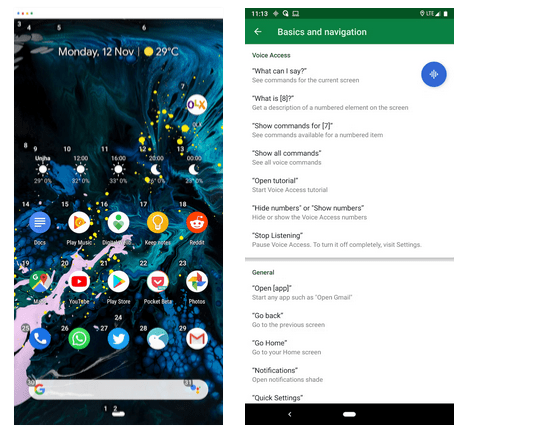
برنامه دسترسی صوتی Google به طور فعال به دستورات شما گوش می دهد و به هر اقدامی که روی صفحه وجود دارد یک عدد اختصاص می دهد. به جای لمس آیکون برنامه یا عنصر منو، فقط باید رقم اختصاص داده شده را فراخوانی کنید.
Voice Access اقدامات اساسی را به عبارات ثابت پیوند می دهد. بنابراین میتوانید برای جابجایی در صفحات، «screen down» و برای مثال برای بازگشت به صفحه قبلی، «go back» بگویید.
لینک دانلود: Voice Access
EVA Facial Mouse Pro
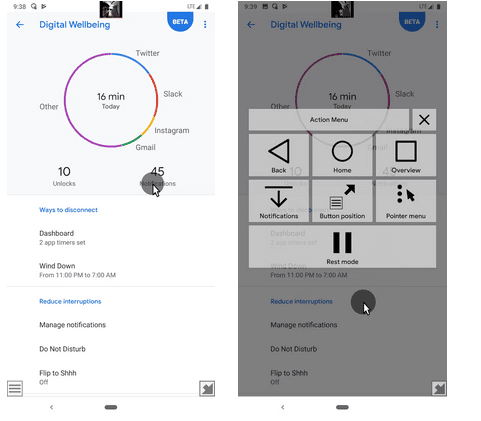
این برنامه دقیقاً همان کاری را انجام می دهد که نامش نشان می دهد. یک مکان نما مجازی روی صفحه نمایش شما اضافه می کند که می توانید با صورت خود آن را دستکاری کنید. برای حرکت دادن نشانگر، فقط باید سر خود را در جهت مناسب حرکت دهید.
وقتی مکان نما روی عنصری است که می خواهید انتخاب کنید، یک یا دو لحظه صبر کنید تا یک ضربه را وارد کنید. همچنین میتوانید برای دسترسی سریع به تعدادی از اقدامات ضروری، از جمله home و multitasking، یک داک را روشن کنید.
لینک دانلود: EVA Facial Mouse Pro
5. یک کیبورد خارجی و ماوس را جفت کنید

راه حل پنجم رفع مشکلات کار نکردن صفحه لمسی گوشی جفت کردن یک کیبورد خارجی و ماوس است. اگر به دلیل مشکلات صفحه نمایش نمی توانید هیچ برنامه ای را نصب کنید، اتصال یک کیبورد و ماوس خارجی ممکن است این کار را انجام دهد. با این حال، این فرض میکند که همچنان میتوانید صفحه را ببینید.
کنترل گوشی اندرویدی با صفحه کلید و ماوس خارجی عمدتاً ساده است. تنها کاری که باید انجام دهید این است که کابل مناسب را پیدا کنید و لوازم جانبی را به آن وصل کنید. از آنجایی که تلفن شما یک ورودی USB دارد، برای جفت کردن هر دوی آنها به یک دانگل نیاز دارید.
6. روی صفحه نمایش آب ریخته است؟ بگذارید خشک شود
راه حل ششم رفع مشکلات کار نکردن صفحه لمسی گوشی این است که اگر روی صفحه نمایش آب ریخته باشد بگذارید تا خشک شود. درک تفاوت بین water-ressistant و waterproof بسیار مهم است. اگر گوشی را روشن بگذارید، , و بطور تصادفی آب روی آن بریزد میتواند برای همیشه به قسمت داخلی گوشی شما آسیب برساند. بنابراین، در چنین سناریوهایی، بهترین اقدام شما این است که دستگاه را خاموش کنید و منتظر بمانید تا خشک شود.
قرار دادن گوشی در برنج یکی از بهترین راه ها برای خشک کردن آن در صورت افتادن تصادفی در آب است.
7. اگر همه مراحل بالا را امتحان کردید و جواب نداد به یک مرکز تعمیرات مراجعه کنید
با این اصلاحات احتمالی، امیدواریم بتوانید صفحه لمسی گوشی خود را احیا کنید، اگر فقط یک باگ نرم افزاری باشد. در صورت عدم موفقیت، برنامه های ذکر شده می توانند یک راه حل موقت به شما بدهند.
در غیر این صورت، برای کمک باید به مرکز خدمات مراجعه کنید. اگر خوش شانس باشید، یک متخصص می تواند عملکردهای صفحه لمسی را بازیابی کند، اگرچه بسته به دستگاه، ممکن است تعمیر گران قیمتی باشد. اگر نه، باید به دنبال تعویض گوشی خود باشید.
برای صرفه جویی در سفر دیگر به مرکز خدمات، باید مطمئن شوید که بقیه اجزای گوشییتان به خوبی کار می کنند.
رفع مشکلات صفحه لمسی اندروید
صفحه لمسی اندروید شما ممکن است به دلایل مختلف کار نکند. امیدواریم یکی از راه حل های بالا به حل مشکلات صفحه لمسی شما کمک کرده باشد. اگر همه مراحل بالا با شکست مواجه شده باشد، شاید وقت آن رسیده است که گوشی خود را ارتقا دهید. گوشی های هوشمند برای همیشه دوام نمی آورند. اینکه گوشی شما چه مقدار برای شما کاردهی داشته باشد بستگی به استفاده روزانه شما و نحوه مراقبت از آن دارد.
منبع: MAKEUSEOF.COM